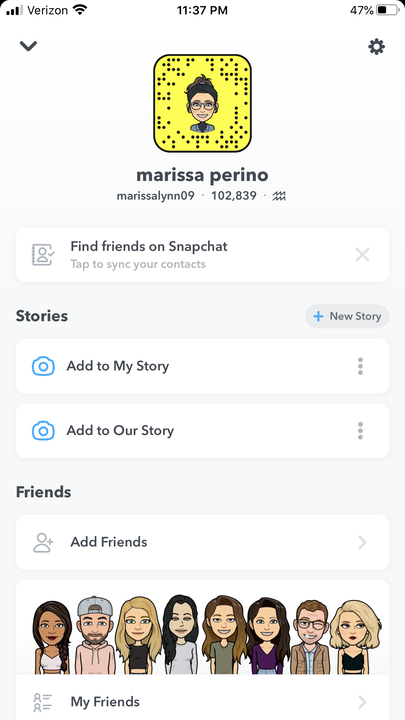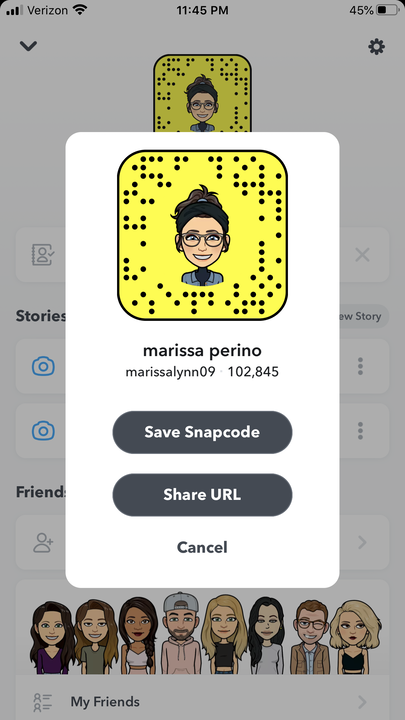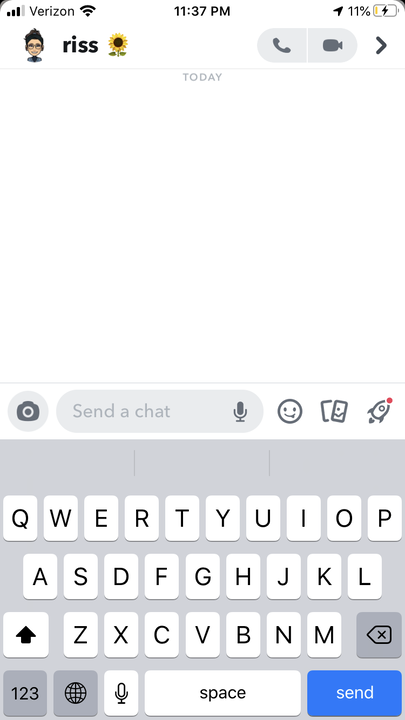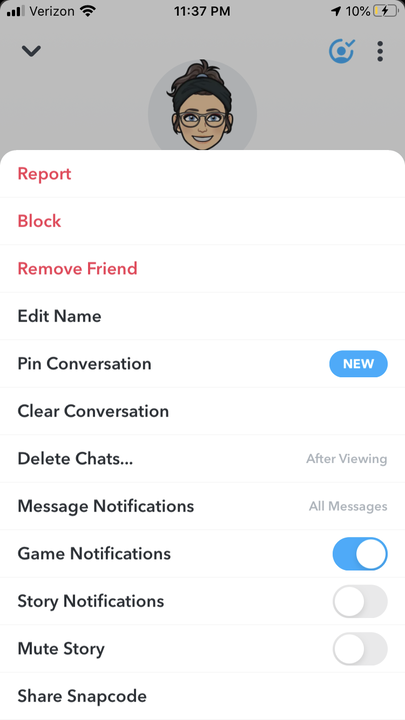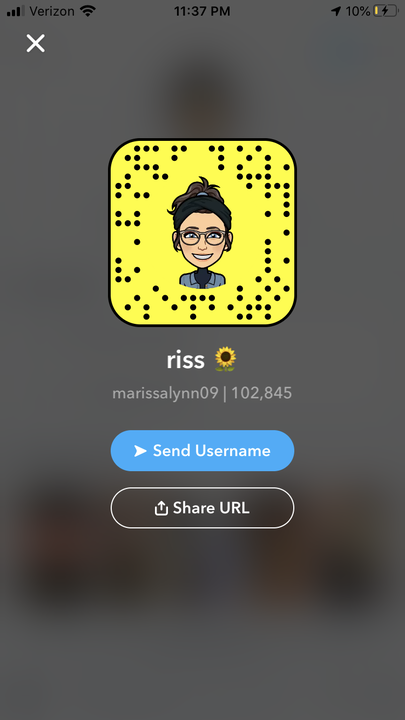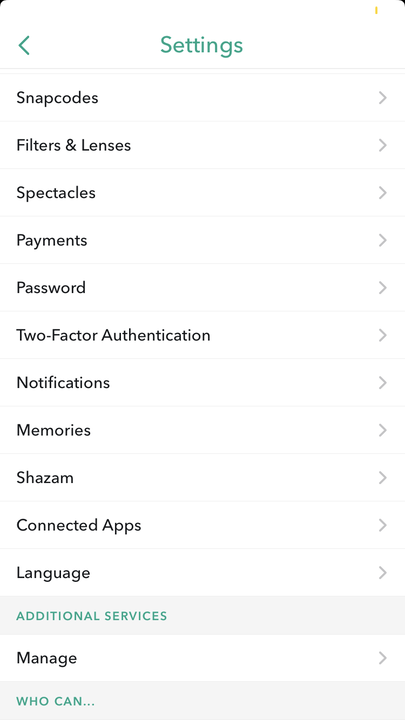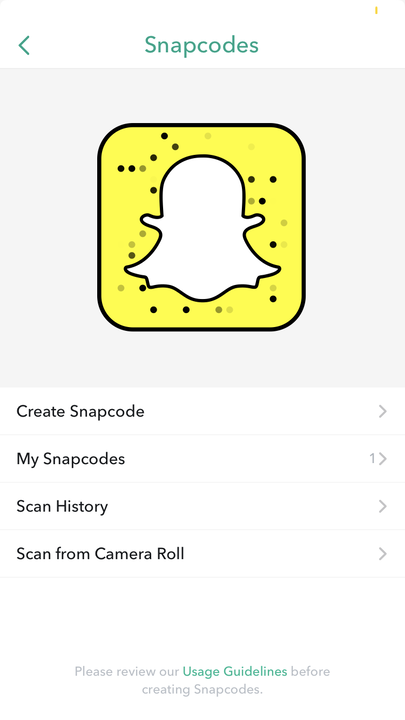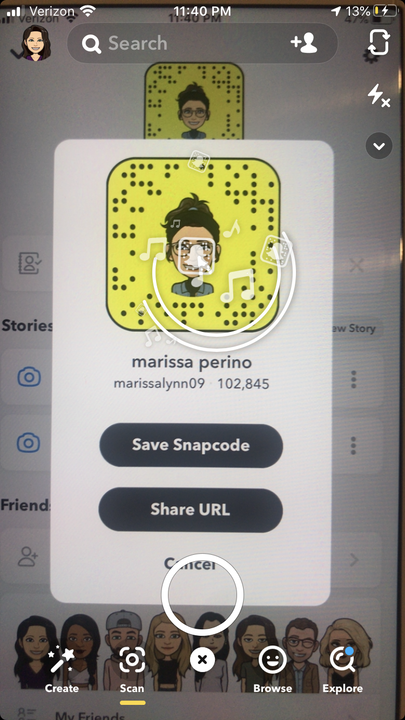Snapchati koodi skannimine kahel erineval viisil
- Saate skannida Snapchati koodi enda või sõbra profiili jaoks, kasutades rakenduse kaameraekraani või mobiilseadme kaamerarulli.
- Enne Snapcode'i skannimist peate minema profiilile ja vaatama või salvestama selle Snapcode'i.
- Snapcode on teie Snapchati konto jaoks ainulaadne kummituse kujuline vöötkood, mis on lihtne viis oma profiili tuvastamiseks ja teistega jagamiseks.
Lihtne on jagada oma Snapcode'i sõpradega, samuti on lihtne skannida teiste koode ja lisada need oma sõbraloendisse.
Snapcode'i skannimine kaamera ekraanilt on kõige lihtsam valik. Saate siiski skannida Snapcode'i oma kaamerarullist, kui olete oma enda oma salvestanud või lasite sõbral enda koodi saata.
Kui olete selle oma fototeeki salvestanud, saate kasutada üleslaadimisvalikut, et lisada sõber Snapcode'i abil või lubada teistel sama sõbra lisada.
Siit saate teada, kuidas Snapcode'i skannida kahel erineval viisil.
Snapcode'i leidmine ja salvestamine
1. Avage rakendus Snapchat.
2. Puudutage ekraani vasakus ülanurgas oma profiiliikooni.
3. Puudutage profiilikuva ülaosas oma Snapcode'i.
Teie kood koosneb kollasest ruudust ja kummitusikoonist, mida ümbritsevad mustad täpid.
4. Ilmub hüpikaken. Foto salvestamiseks puudutage nuppu Save Snapcode.
Kui salvestate oma koodi, saate selle saata oma sõpradele tekstisõnumi või mõne muu jagamisrakendusega, et hiljem nende kaamerarullist skannida.
5. Kui soovite salvestada sõbra Snapcode'i, navigeerige oma vestluse ajalukku.
6. Puudutage vasakus ülanurgas tema profiiliikooni.
See avab sõbra profiili.
7. Menüü avamiseks puudutage paremas ülanurgas kolme punkti.
8. Kerige ja puudutage Share Snapcode.
Leidke oma sõbra jaoks valik „Share Snapcode".
9. Saada see kasutajanimi hetkel teisele Snapchati sõbrale.
Teised saavad nüüd oma kaameraekraani kasutades sõbra koodi skannida.
Snapcode'i skannimine kaamera rullist
1. Kui sõber on sõnumi saatnud, Bluetooth
jagas või Airdrodas teile oma Snapcode'i foto, salvestage see oma kaamera rulli.
2. Avage rakendus Snapchat ja puudutage kaameraekraani vasakus ülanurgas oma profiiliikooni.
3. Snapchati seadetele juurdepääsuks valige paremas ülanurgas hammasrattaikoon.
4. Valige Snapcodes.
See asub Snap Store'i all ja valiku Filtrid ja objektiivid kohal.
5. Valige Skanni kaamerarullist.
Valige oma kaamerarullist Snapcode skannimine.
6. Otsige üles ja valige skannimiseks kaamerarullist Snapcode.
Röntgenifilter kõigub valitud pildil skaneerimise ajal.
7. Kui see on tehtud, muutub Snapcode silmapilgutavaks kummituse ikooniks ja hüpikaken annab teile võimaluse lisada inimene sõbraks.
Snapcode skannimine kaamera ekraanilt
1. Avage oma Snapchati kaamera ekraan.
2. Kui teie sõbra Snapcode on tema mobiilseadme ekraanil nähtav, toksake ja hoidke kaamera ekraani tema Snapcode kohal.
Pöörlev ring nootidest ja muudest ikoonidest liigub skannimise ajal.
3. Hüpikaken annab teile võimaluse lisada see inimene sõbraks.